주위에서 노트북 베터리에 관해서 여러가지 버전의 베터리 관리 방법이 있었습니다. 저가 사용해본 경험상으로는 노트북 베터리도 베터리인만큼 만약 노트북을 이동을 자주 하지 않는다면, 베터리는 노트북에서 빼놓고 사용하시는 것이 훨씬 좋을듯 합니다. 저가 말로 대충 설명할 수 있지만, 인터넷상에서 정리를 더욱 잘 한것이 있어서 가져왔습니다. 참고하세요..
출저 블로그 노트북 배터리 효율적인 관리 (튜닝법)

노트북 배터리 ①「최적 튜닝 10선」
1. 사용하지 않는 주변기기의 제거
노 트북은 전력소모가 적은 장치들로 구성되어 있다. CPU, 램, 메인보드 등의 모든 장치는 데스크톱보다 절전 기능이 뛰어난 제품으로 구성되어 있다. 또한 노트북에 연결해는 주변기기들 또한 절전 기능이 뛰어나다. 하지만 사용하지 않는 주변기기는 사용하지 않는 것이 전력소모를 최소화할 수 있는 방법이다.
 |
| 사용하지 않는 CD-ROM 드라이브는 빼둔다. |
워드프로세서나 프리젠테이션 작업을 할 때는 사실 CD-ROM 드라이브 등은 사용할 필요가 없다. 특히 올인원 노트북에는 평소에 자주 사용하지 않는 주변기기들이 많아 이러한 장치들로 인해 전력손실이 야기될 수 있다.
2. 사용하지 않는 포트는「Disable」
노트북이나 데스크톱에는 외부의 주변기기와 PC를 연결할 수 있는 다양한 인터페이스가 존재한다. 시리얼 포트, IEEE1394 포트, USB 포트, 그래픽 포트 등이 외부 장치와 PC를 연결할 수 있는 인터페이스이다.
이러한 포트 중 사용하지 않는 것은 ‘Disable’로 설정해두면 배터리 소모를 최소화할 수 있다. 포트에 대한 설정은 데스크탑처럼 노트북의 CMOS SETUP 혹은 노트북 전용 유틸리티를 이용해서 변경할 수 있다.
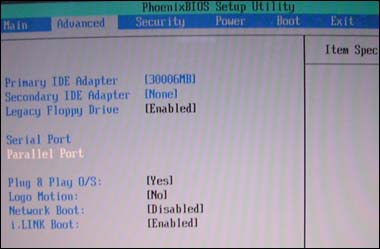 |
| 노트북 바이오스에서 포트를 설정하는 모습 |
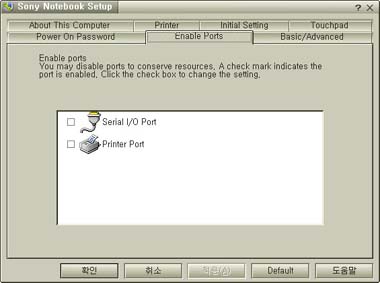 |
| 노트북 유틸리티를 이용해 포트 설정을 변경할 수 있다 |
물론 이러한 포트를 활성화해도 전력이 많이 소모되는 것은 아니다. 하지만 1분이 아쉬운 노트북 사용자에게 이러한 자그마한 전력이라도 확보한다면 조금이라도 배터리 사용시간을 늘릴 수 있을 것이다.
3. LCD 밝기의 조정
노 트북 전력 절반 가까이는 LCD에 의해 소모된다. 그러므로 LCD 밝기를 최소화함으로써 작으나마 전력 소모를 최소화할 수가 있다. 또한 굳이 화면을 확인할 필요가 없는 작업을 할 때(음악을 듣거나, 파일을 다운로드하는 등)는 LCD를 꺼두면 노트북 사용 시간이 대폭 늘어난다.
노트북에는 전력 관리 유틸리티가 함께 제공되는데 이 유틸리티를 이용하면 LCD의 밝기를 작업에 따라 자동으로 최적으로 조절되어 배터리를 오래도록 사용할 수 있도록 해준다.
 |
| 노트북의 단축키를 이용하면 LCD를 쉽게 끌 수 있다. |
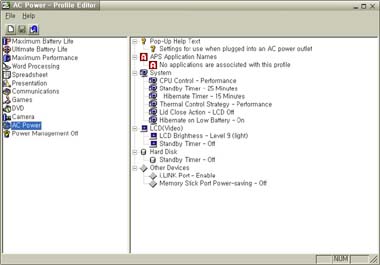 |
| 노트북에서 제공되는 배터리 관리 유틸리티 |
4. 노트북 모니터를 끄자.
노 트북 주변에 모니터가 있거나 프리젠테이션을 위해 프로젝터와 연결해서 사용하는 경우라면 노트북 모니터는 끄자. 노트북 LCD가 아닌 모니터나 프로젝터를 이용하면 전력소모량을 대폭 줄일 수 있다. 물론 모니터가 있는 경우라면 전원이 있을 것이고 그렇다면 노트북을 굳이 베터리를 이용하지 않고 어댑터를 사용해서 장시간 사용할 수도 있다. 어댑터가 없어 배터리만으로 노트북을 사용해야 할 때 유용한 방법이다.
또한 일부 노트북은 TV를 이용해 노트북 영상을 출력할 수 있다. 이때 노트북의 LCD는 꺼두고 TV출력만으로 노트북을 이용하면 배터리를 오래 사용할 수 있다.
 |
| 모니터 출력 포트 |
5. 여분의 배터리
노 트북을 전력 소모에 구애받지 받고 오래 사용하기 위한 가장 확실한 대안은 배터리를 추가로 구입하는 것이다. 몇몇 노트북의 경우에는 배터리를 두 개까지 장착할 수가 있어 다른 노트북과 비교해 두 배의 시간동안 작업이 가능하다. 이 때 여분의 배터리는 CD-ROM 드라이브를 장착하는 위치에 장착할 수 있다.
 |
| 배터리는 탈착이 가능하다. |
또는 추가로 배터리를 하나 더 구입해서 사용하던 배터리가 방전된 경우 여분의 배터리를 사용하는 것도 효과적이다. 물론 배터리의 가격이 비싸기 때문에 이러한 방법은 비용이 많이 든다. @
노트북 배터리 ②「최적 튜닝 10선」
노트북 배터리를 보다 오래도록 사용하는 하드웨어적인 방법을 앞서 살펴보았다면 이제 소프트웨어적인 방법을 알아보자.
소프트웨어적인 배터리 최적화는 노트북 사용 시간을 10% 이상으로 늘려주지는 않는다. 배터리 최적화는 배터리만으로 노트북을
사용해야 하는 가혹한 상황에서 조금이나마 사용 시간을 확보해주는 정도이다. 1분이 아쉬운 때 노트북 배터리를 최대한 오래 사용할
수 있는 방법을 알아본다.
하드디스크 액세스의 최소화
노트북에서 가장 많은 전력을 사용하는 것은
CPU와 하드디스크이다. 일반적으로 이들 장치는 사용하지 않을 때는 자동으로 절전 기능이 동작되어 전력 소모가 최소화된다.
하지만 하드디스크의 경우에는 노트북을 사용하면서 계속 동작될 필요는 없기 때문에 가급적이면 하드디스크에 액세스하지 않는 것이
노트북 배터리를 아낄 수 있는 방법이다. 데이터를 저장하거나 프로그램을 실행하는 등의 작업을 할 때에 하드디스크에 액세스를 하게
된다. 하드디스크 액세스를 줄이게 되면 그만큼 전력소모는 최소화될 것이다.
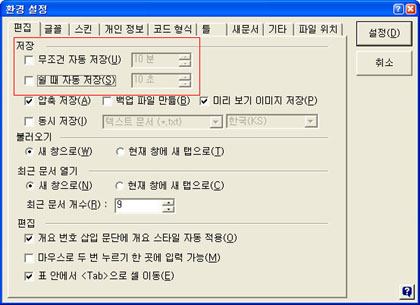 |
| 한글의 자동저장 기능 |
워드프로세서 등의 응용 프로그램은 사용자가 작성한 데이터를 보존하기 위해 자동저장 기능을 제공한다. 일정한 시간이
지나면 자동으로 데이터가 저장되어 작업하던 데이터를 잃지 않도록 해준다. 이것은 데이터의 보존에는 큰 도움을 주지만 하드디스크
액세스를 빈번하게 수행하여 노트북 전력소모에 큰 영향을 끼친다. 그러므로 노트북 사용자라면 이러한 자동저장 기능을 해제하는 것을
고려해볼만 하다.
하드디스크 액세스는 그만큼 노트북 전력 소모에 큰 영향을 미치기 때문에 가급적 부팅이나 프로그램은
한 번 시도한 후에는 계속 유지하는 것이 좋다. 즉 노트북 사용 중에 실행할 프로그램이 있다면 미리 모두 한꺼번에 실행을 해두는
것이 좋다. 그리고 전력관리 모드(SUSPEND 모드)로 노트북을 대기상태로 둔 후에 노트북을 사용해야 할 때 전원을 켜면
전력소모를 최소화할 수 있다.
전력관리 프로그램 이용
노트북에는 각 제조업체 별로 전력관리를 위한
기술이 제공된다. 그러므로 사실 노트북의 전력을 관리해주는 유틸리티는 노트북 제조업체에서 제공하는 것을 이용하는 것이 좋다.
이러한 프로그램을 이용하면 노트북의 상태를 자동으로 파악하여 적절한 모드로 동작하게 된다. 즉, 키 입력이 정해진 시간동안 없을
경우 전력소모를 최소화하기 위해 노트북에 공급되는 전력이 단계별로 조절되는 것이다. 이러한 모드는 대략 3단계로 나뉘어진다.
동작모드
노트북이 동작하고 있는 상태를 뜻하는 것으로 각종 기기에 최대한의 전력이 공급되는 상태이다. 이 상황에서 전력관리 프로그램에 설정한 상황이 되면 자동으로 절전모드로 동작된다.
절전모드
사
용자가 컴퓨터를 일정시간 사용하지 않을 때 자동으로 노트북에 공급되는 전력이 조절된다. 절전모드는 다시 여러 단계로 구분된다.
각 단계는 노트북 별로 약간의 차이를 가지고 있다. 일반적으로는 약 3단계로 구분되는데 스탠바이 모드, 서스팬드 모드,
하이버네이션 모드로 나눌 수 있다. 각 모드별로 노트북의 CPU, 하드디스크, LCD 등에 제공되는 전력이 조절되어진다.
하이버네이션 모드는 모든 전력이 차단되고 사용자가 작업 중인 내용이 그대로 하드디스크에 파일로 저장이 되어 추후 전력공급이
시작되면 이 파일을 토대로 하이버네이션 모드로 바뀌기 직전의 상태 그대로 복귀하게 된다.
OFF모드
전력 공급이 완전 차단된 상태로 부팅을 다시 해야한다. 즉 위의 하이버네이션과 상태는 같지만 하이버네이션은 부팅을 하지 않고 이전의 작업 상태로 복귀하게 되지만 이 OFF모드는 다시 부팅을 해야만 한다.
이
처럼 각 전력모드는 노트북의 전력관리 프로그램을 통해 자동으로 관리되지만 사용자가 수동으로 동작시킬 수 있다. 컴퓨터를 몇 분
동안 사용하지 않을 때는 스탠바이 모드로, 수 십 분일 경우에는 서스팬드 모드로, 수 시간일 경우에는 하이버네이션 모드로 수동
설정을 하도록 하자. 이러한 모드 선택은 하드웨어적으로 손쉽게 할 수 있으니 매뉴얼을 참조한다. 특정 제품의 경우에는 노트북을
덮을 경우 자동으로 전력관리 모드가 동작하기도 한다. 이러한 전력모드를 적절히 활용하면 더욱 오랫동안 노트북을 사용할 수 있을
것이다.
부팅을 줄이자.
데스크톱의 경우에는 대부분 아침에 전원을 켜게 되면 퇴근할 때까지 계속
켜둔 상태로 유지하게 된다. 하루에 여러 번 부팅하는 경우는 거의 없을 것이다. 하지만 노트북의 경우에는 이리저리 움직이면서
작업을 하다보니 움직일 때마다 노트북 전원을 꺼두는 경우가 허다하다. 또 전력소모를 줄인답시고 노트북을 사용하지 않을 때는 꼭
전원을 꺼두는 사용자도 있을 것이다.
그러나 이러한 방법은 오히려 노트북의 전력소모를 가중시키는 결과를
자아낸다. 즉 노트북 역시 데스크 탑과 같이 한 번 부팅을 하면 가급적 계속 그 상태를 유지해야 한다. 그러면 이동 중에도
노트북을 켜둔 상태대로 움직여야 하는 것일까? 그러한 경우에는 스탠바이 모드나 하이버네이션 모드 등의 노트북 전력관리 모드를
이용해서 노트북을 일시적으로 정지한 상태로 만들어주는 것이 바람직하다. 30분 이내에 노트북을 시작할 거라면 스탠바이 모드,
30분 이상 후에 노트북 전원을 켠다면 하이버네이션 모드로 설정하는 것이 좋다.
노트북 배터리 충전요령
노
트북, PDA, 휴대폰 등에는 과거 니켈 카드뮴 전지나 니켈 수소 전지가 널리 이용되었다. 이러한 전지들은 메모리 이펙트라는
현상이 있어 충전할 때 완전히 배터리가 방전된 상태에서 한 후, 충전도 완전하게 충전을 해서 사용해야 배터리를 오랜 시간동안
사용할 수 있었다. 이것은 이들 전지들은 완충, 완방을 하지 않고 낮은 레벨에서 충전, 방전을 반복하면 그 수준에서 전압 강하가
이뤄져 배터리의 사용 시간이 저하되는 현상이 발생한다. 그러므로 만일 배터리가 니켈 카드뮴 혹은 니켈 수소 일 경우에는 충전
시에 위와 같은 사항에 유의해야 한다.
반
면 최근에 판매되는 대부분의 휴대용 기기에는 리튬 이온 배터리가 사용된다. 이러한 배터리는 메모리 이펙트가 없기 때문에 굳이
완전충전, 완전방전을 하지 않아도 된다. 즉 조금 사용하고 충전하는 것을 반복해도 배터리 사용 시간에는 아무런 제약이 없다.
다만 배터리를 사용하다가 배터리 사용 시간이 평소에 비해 줄어든 것 같다면 한 번만 완전히 방전을 시킨 후에 완전히 충전을 하면
된다.
노트북 배터리 보관 요령과 잘못된 상식
노트북 배터리의 수명을 늘리거나 배터리
사용시간을 극대화하기 위한 잘못된 상식이 있다. 배터리를 냉동실에 두어 차갑게 하면 배터리 사용 시간이 늘어난다는 것은 속설일
뿐이다. 오히려 냉동실에 배터리를 둠으로써 배터리 내부의 액체 전해질에 안좋은 영향을 미쳐 배터리 성능과 수명이 낮아질 우려가
있다. 혹자는 배터리를 망치로 두드려대면 사용시간이 늘어난다는 근거 없는 말을 하기도 한다. 이 또한 근거 없고 위험한 방법이다.
노
트북 사용자에게 유용한 또 하나의 배터리 사용팁은 노트북을 AC 어댑터를 이용해 주로 사용한다면 배터리는 빼둔 상태에서 사용하는
것이 좋다. 이렇게 장시간 배터리를 사용하지 않을 때는 50% 이상 배터리를 충전한 상태에서 서늘한 곳에 보관하는 것이 좋다.
배터리는 소모품이기 때문에 사용하면 할수록 수명은 짧아진다. 그러므로 노트북을 데스크탑처럼 전원을 연결해서 사용한다면 굳이
배터리를 장착해서 사용할 필요가 없다. 단, 상당기간 오래 배터리를 사용하지 않고 방치하면 과방전되어 성능저하와 수명단축 현상이
발생하므로 3개월에 한 번씩은 배터리를 충전을 해주는 것이 좋다.
'Utility' 카테고리의 다른 글
| 비밀번호 설정 팁 (0) | 2008.02.20 |
|---|---|
| 중국에서 비행기표, 호텔 싸게 예약하는 방법 (1) | 2008.02.18 |
| 사진 공유 사이트- Flickr소개 (1) | 2008.02.17 |
| 무료 웹하드- 엠파스 파일박스 (0) | 2008.02.12 |
| 무료 웹하드 박스(box) (6) | 2008.01.30 |



